Mac miniのメモリを増設する/取り付ける
Mac mini のメモリの取り外し方法と取り付け方法を説明します。
始める前に
コンピュータのコンポーネントが静電気で破損することが極力ないように、コンピュータのメモリを取り扱う際は、静電気防止リストストラップを着用してください。
モデルを選択する
Mac mini は、モデルによってメモリ (RAM) の取り付け条件が異なります。詳しくは、以下から該当する Mac mini モデルを選択してください。お使いのMac miniのモデルの調べ方については、こちらの記事を参照してください。
2024年
2023 年
2020 年
2018 年
2014 年
2012 年
2024、2023、2020年
Mac mini(2024)、Mac mini(2023)、およびMac mini(M1, 2020)のメモリは、Apple Mシリーズのチップパッケージに統合されていて、アップグレードすることができません。Mac mini のメモリは、ご購入時にカスタマイズで構成可能です。
2018年
Mac mini(2018)のRAMは、お客様ご自身では交換できません。Mac mini (2018) のメモリは、ご購入時にカスタマイズで構成可能です。Mac mini (2018) のメモリをアップグレードするには、Apple Store または Apple 正規サービスプロバイダに依頼してください。
RAM の提供状況は国や地域によって異なります。
2014年
Mac mini(Late 2014) のメモリは、メインロジックボードに統合されていて、アップグレードすることができません。
2012、2011、2010 年
Mac mini(Late 2012)、Mac mini(Mid 2011)、またはMac mini(Mid 2010)のメモリを取り外したり取り付けたりする場合は、以下の手順に従ってください。
底面カバーを取り外す
Mac miniの電源を切ります。Appleメニュー()から「システム終了」を選択します。
電源コードやその他のケーブル類をすべて Mac mini から取り外します。
Mac mini を裏返して、柔らかい布やタオルの上に置いてから、底面カバーを反時計回りに回してロック解除の位置に合わせます。
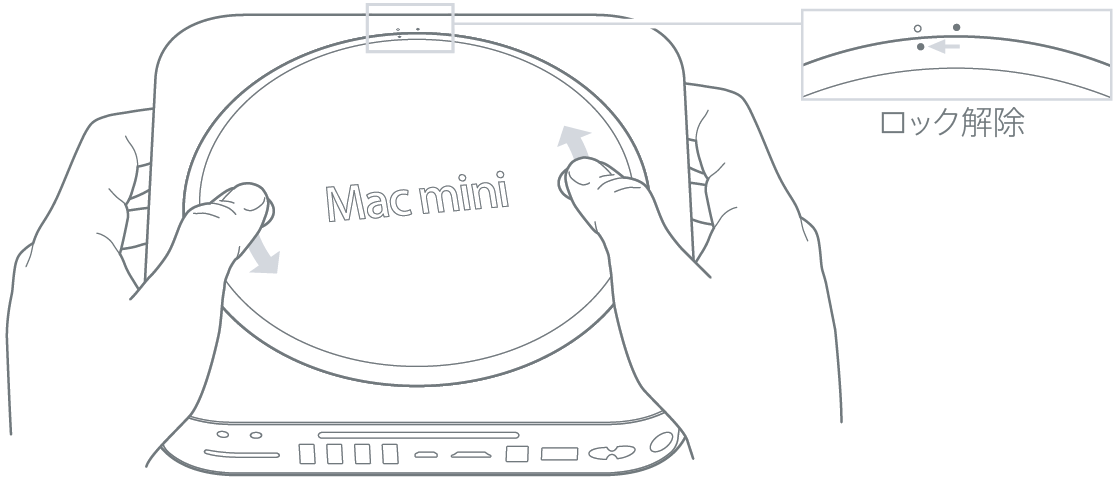
カバーを押して反対側を浮き上がらせてから、取り外します。

取り付けられているメモリモジュールを取り外す
上部メモリモジュールの両端にあるクリップを慎重に広げて、両端を浮き上がらせます。
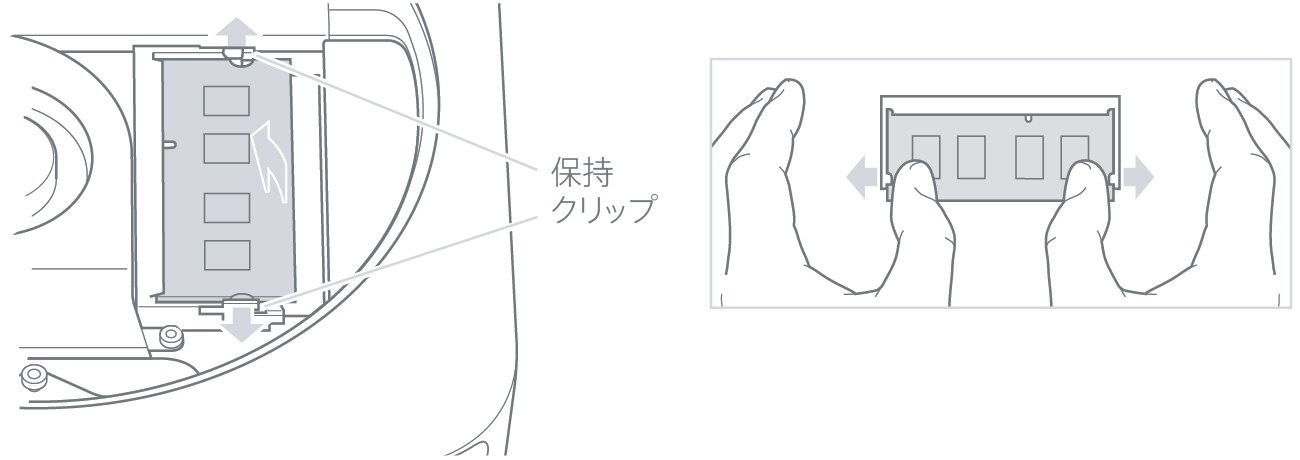
モジュールをスロットから引き抜きます。

同様の手順で、2枚目の下部モジュールも取り外します。
新しいモジュールを取り付ける
新しいメモリモジュールの切り欠きのある端を、反対側の端がやや斜め上を向いた状態で、下部スロットに慎重に押し込みます。
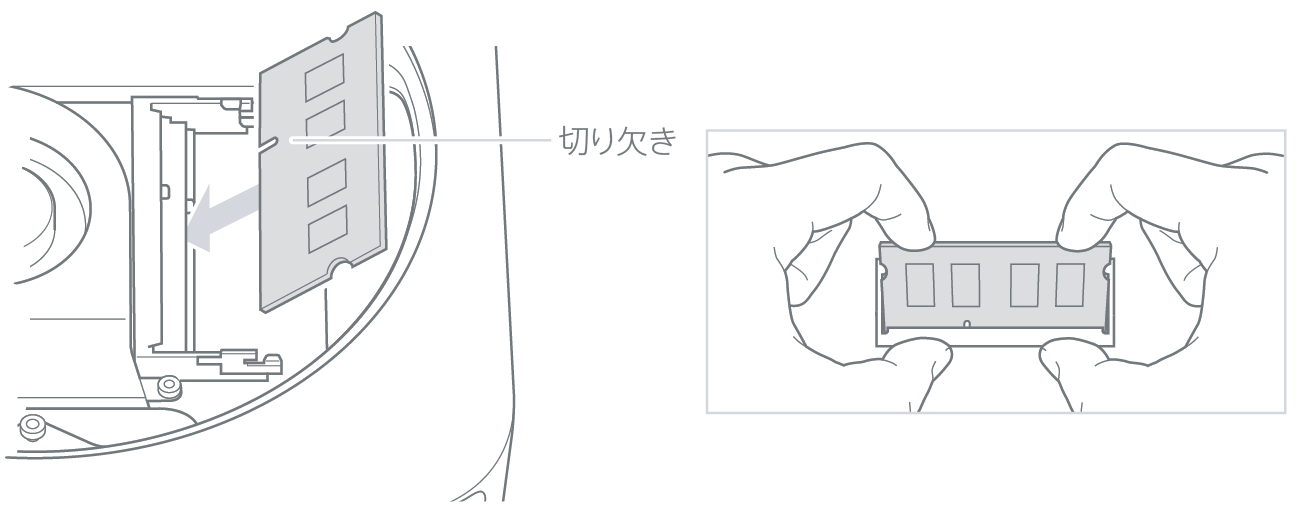
クリップが所定の位置にぴったりはまるまで、持ち上がっている端を押し込みます。

同様の手順で、上部メモリモジュールも取り付けます。
底面カバーを元通りに取り付ける
底面カバーを再度取り付けるまで、Mac miniに電源コードを接続したり、電源を入れたりしないでください。カバーが所定の位置に取り付けられていない状態では、絶対にMac miniを操作しないでください。
位置合わせ用のドットを目印にして、底面カバーをロック解除位置に合わせて置きます。
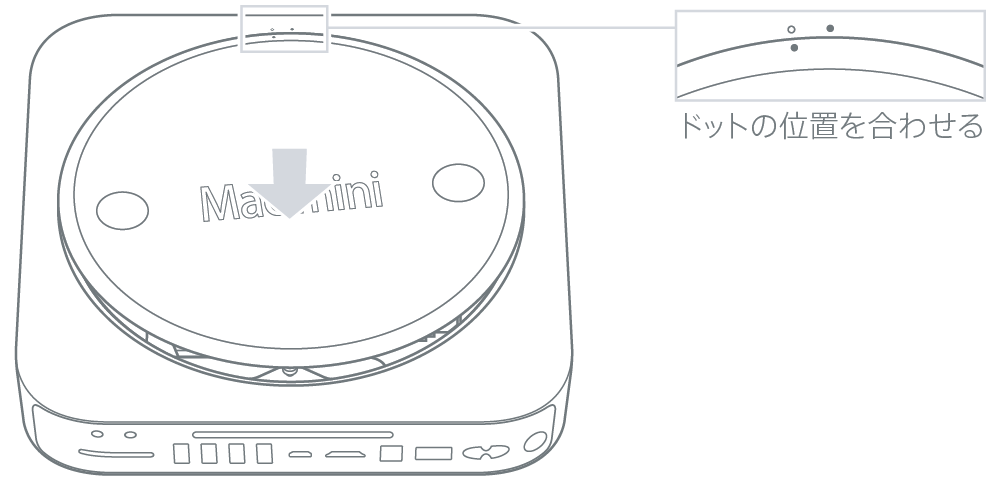
カバーを時計回りに回して、所定の位置にロックさせます。

電源コードや、取り外したその他のケーブル類をすべて接続し直します。
メモリを取り付けた後で、Mac mini で新しいメモリが認識されているか確認してください。
2009 年以前
以下のモデルの Mac mini のメモリを取り外したり取り付けたりするには、Apple 正規サービスプロバイダに依頼してください。
Macで新しいメモリが認識されているか確認する
新しく取り付けたメモリがコンピュータで認識されるかどうか、以下の手順で確認してください。
コンピュータを起動します。
デスクトップが表示されたら、Appleメニュー を選択し、「このMacについて」を選択します。
表示されるメモリが、実際に取り付けたメモリと合致しているか確かめます。
メモリのサイズが正しく表示されない場合や、Mac miniからビープ音3回が繰り返し鳴り続ける場合は、メモリモジュールが正しく認識されていない可能性が考えられます。このような場合は、Mac miniをシステム終了し、モジュールの仕様がお使いのMac miniモデルの要件を満たしていることを確認した上で、メモリの取り付け手順をもう一度繰り返し、モジュールが正しく取り付けられているか確認してください。それでも問題が解決しない場合は、メモリを取り外し、メモリに付属のサポート情報を調べるか、メモリの製造元にお問い合わせください。
